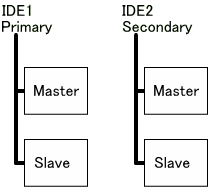ハードディスクの交換・増設
10年前に100MBや200MBで十分だったハードディスクの容量は今や千倍の100GBや200GBに到達しました。
映像や画像、音声などを記録するとハードディスクの容量をどんどん消費してしまいます。
通常購入時に装備されているハードディスクは1基です。ノートPCでは2.5インチ型、デスクトップ・タワーPCでは3.5インチ型が使用されています。
Windows PCの場合、ハードディスクを1基しか持たないのに”マイコンピュータ”などでディスクの構成を見ると、CドライブとDドライブの2基のハードディスクがあるように表示されるPCがあります。これは物理的には1台のハードディスクを論理的に分割し2台のハードディスクがあるかのようにしているのです。
Cは満杯、Dはがら空き
通常WindowsのシステムはCドライブにインストールされます。また、後でインストールするアプリケーションソフト類も特に指定しなければCドライブにインストールされます。さらに、アプリケーションで作成したファイル類も特に指定しなければCドライブに保存されてしまいます。結果的にDドライブはがら空きなのにCドライブが満杯で”ディスクの容量が足りません・・・”とのメッセージが出てしまいます。
本来は使い始めの段階からどのようにドライブを使い分けるか考えるべきなのですが、初心者にそれを要求するのは酷な話で、そのようなドライブ構成にするメーカ側、そのようなドライブ構成にさせるシステム(OS・BIOS)側に問題があります。
このような場合の対応策には以下ようなものが考えられます。
アプリケーションのインストールし直し
作成したデータ類のバックアップを取って、いったんアプリケーションをアンインストールします。その後、Dドライブを指定してアプリケーションを再度インストールします。この時、アプリケーションで作成されるデータ(ファイル)の格納場所もDドライブに指定し、そこにバックアップしておいたデータを戻します。これを、Cドライブに十分な空きができるまで、いくつかのアプリケーションに対して行います。
ハードディスクの分割配分を変更
パーティションサイズ変更ソフトを使用してがら空きのDドライブの容量を減らし、その分Cドライブの容量を増やします。例えば、もともとCドライブ2GB、Dドライブ8GBであれば、Cドライブ6GB、Dドライブ4GBのように仕切り直します。
ただし、この場合にはファイルシステムの変更(FAT→FAT32)を必要とすることがあります。
大容量のハードディスクに交換
今後のことも考えるといずれ容量不足が起きると思われる場合は、ハードディスク自体を大容量のものに交換し、現在のシステムをコピーする際にパーティションサイズも変更するか、1ハードディスク-1ドライブとしてしまう。この場合も専用のソフトを使いますが、メルコやアイ・オー・データ機器などで出しているハードディスクを購入すると、ユーティリティソフトとしてついてきます。
内蔵ハードディスク交換・増設時の注意
内蔵ハードディスクの交換・増設に際しては、マザーボードがどのくらいの容量までのハードディスクを認識できるのか、予め調べておく必要があります。古いマザーボードでは8.4GBの壁や33.8GBの壁と呼ばれるものがあり、マザーボードのBIOS(Basic Input Output System)の制限などから大容量のハードディスクを認識できない場合があるのです。アイ・オー・データ機器のサイトやメルコのサイトには8.4GBの壁をチェックするユーティリティがあります。
IBM PC/AT互換機ではハードディスクインタフェースにIDEインタフェースを使用しています。このIDEではシステムにPrimaryとSecondaryの2系列があり、それぞれにMaster、Slaveが存在します。つまり、合計4台までのIDE機器(ハードディスクやCD-ROM等)を接続することができます。接続された機器にはそれがMasterとして動作するのかSlaveとして動作するのか指定する必要があります。
次のハードディスク装置の写真を見てください。
ドライブ構成によりジャンパをどのように設定するのか明記されています。1台しかない時、2台ある時のMasterとする時、2台ある時のSlaveとする時の設定方法の表示です。これ以外にケーブルセレクトという方法があり、ケーブルのどこに接続されているかを検知し、Master/Slaveを自動判定することもできますが、検知失敗もあるので極力明示的に設定するべきです。
ハードディスク交換時にはネットジャパンのDrive ImageやPartition Magicといったソフトが役に立ちます。特にDrive Imageは最初のバージョンから使用していますが、ハードディスク交換やシステムのバックアップに威力を発揮しています。強くお薦めできるソフトです。
ハードディスクの増設
今ついているハードディスクはそのままにして、新たにハードディスクを追加することができます。大容量のデータを格納する場所を新設しなければならない場合や、BIOSなどの制限から大容量のハードディスクに交換できない場合の記憶容量拡大方法です。
増設の形態には上記のような内蔵ハードディスクの増設と、外付けハードディスクとしての増設とがあります。
上記のIDEインタフェースはPC内部の増設には対応できますが外部への増設には対応できません。外付けハードディスク増設には、SCSIインタフェース、USBインタフェース、IEEE1394インタフェースのどれかを使用します。最近の傾向はUSBインタフェースまたはIEEE1394インタフェースを使用することです。外付けハードディスクの増設は内部増設の不可能な小さな筐体のスリムタワー型やノート型PCでも可能です。
USBでは高速のUSB2.0規格でないと速度的に問題があります。USB内蔵のPCであっても内蔵されているUSBが2.0に対応していない場合は、USB2.0拡張ボードを増設しそれにハードディスクを接続します。
IEEE1394インタフェースを備えているPCならばこれに増設するのがよいでしょう。
外付けハードディスクの場合はマザーボードのBIOSとは無関係に大容量ハードディスクを使用できますが、OSのファイルシステムによる制約はありますので注意してください。(いまさら選ぶ人はいないと思いますがFATでは2.1GBまでです)